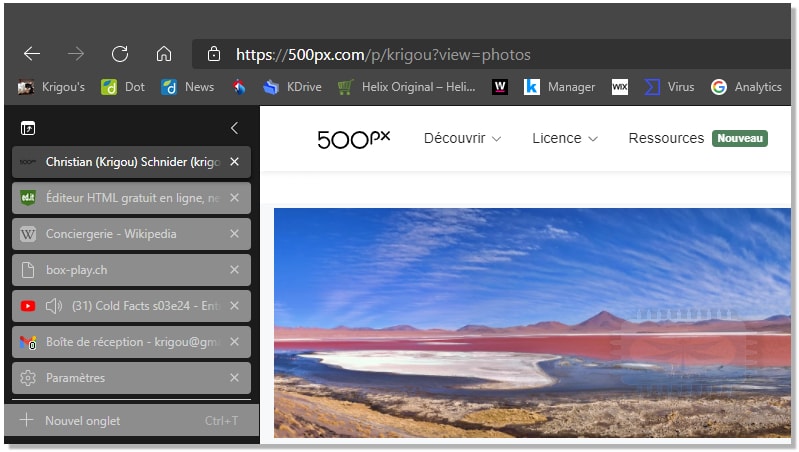
Depuis la version 89 de Microsoft Edge, le navigateur dispose de la prise en charge des onglets verticaux.
Les onglets peuvent apparaître verticalement sur le côté gauche de l’écran au lieu de la position horizontale par défaut des onglets.
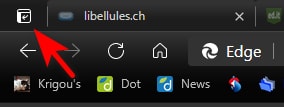
Pour cela, le navigateur affiche un bouton dédié, en haut à gauche de la barre d’outils. Un simple clic dessus modifie la position des onglets.
La fonction onglets verticaux peut être pratique pour certains utilisateurs. Mais si vous êtes comme moi, que vous utilisez les onglets horizontaux depuis des années et que vous n'arrivez pas à vous habituer, la suite de l’article va vous montrer comment masquer le bouton onglets verticaux qui ne vous sert à rien.
Afficher ou masquer le bouton 'Activer les onglets verticaux' dans Edge
Cliquez avec le bouton gauche sur l’icône représentant trois points horizontaux, en haut à droite de la fenêtre du navigateur, puis cliquez sur Paramètres. Cliquez ensuite sur le menu Apparence.
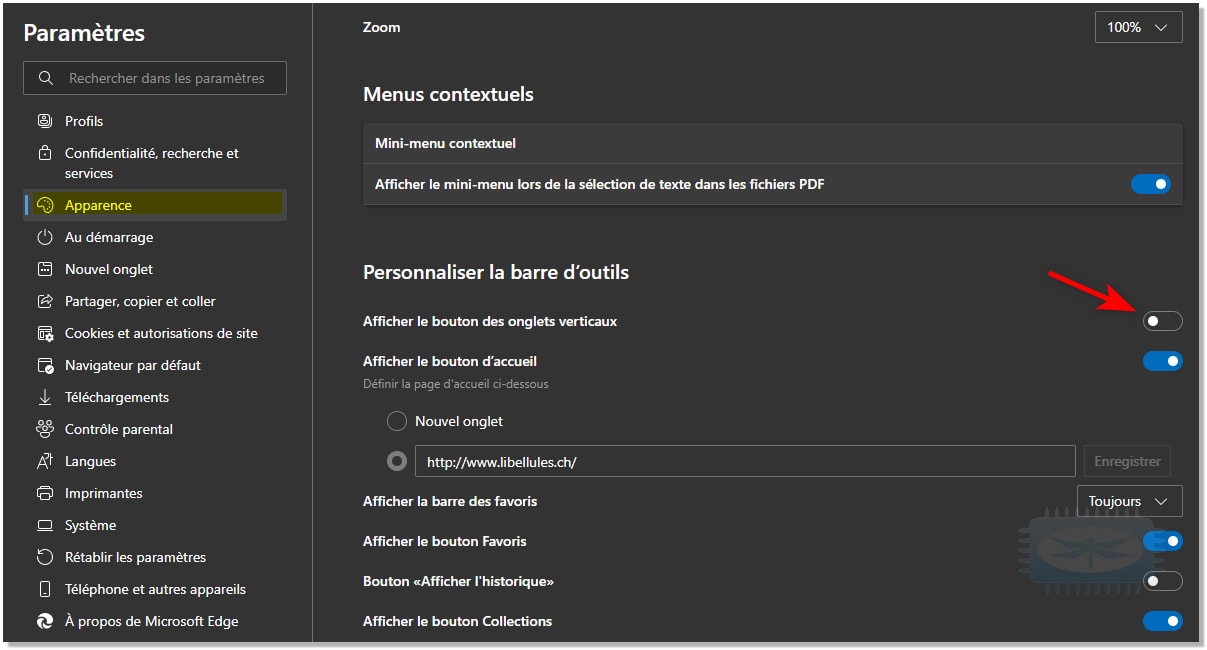
Dans la section Personnaliser la barre d’outils, décochez l’option Afficher le bouton des onglets verticaux.

